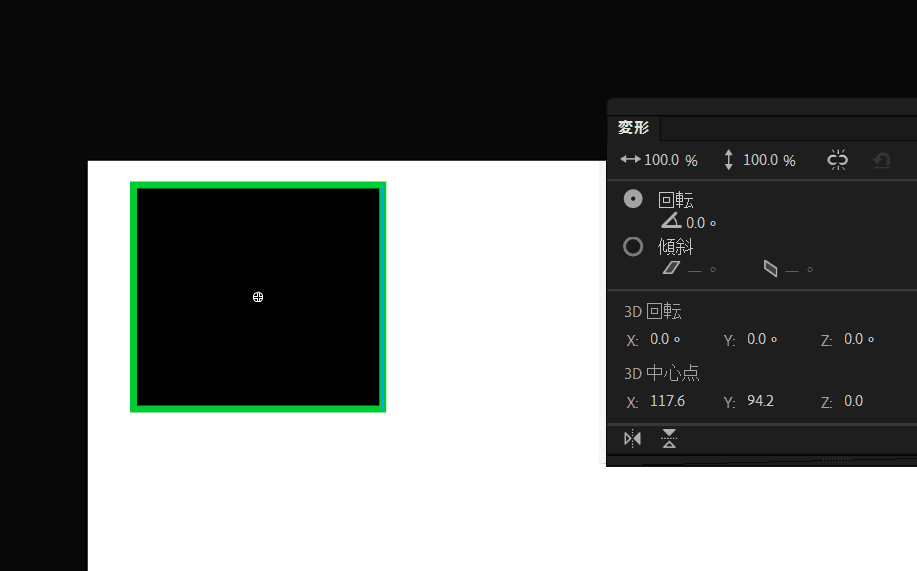[Adobe Animate 機能/ツール解説] 3D移動/3D回転ツール
本シリーズではAdobe Animate CCのルールの使い方を動画付きで紹介していきます!今回は3D移動ツール/3D回転ツールの役割りと使い方をご紹介していきます!
3D移動ツール
3D移動ツールは、animateのスクリーンを3次元空間ととらえて移動を行うためのツールです。通常Animateでは(x,y)が座標となり、2次元で表します。これに奥行きzを加えたものが扱う3次元モデルです。
ですので3D機能=「zという奥行きパラメタが増えた」と考えればOKです。3D移動ツールではこのような3次元空間での移動を行います。
[3D移動ツールアイコン]

* 見つからない時はコチラの記事参照
使い方
まず下図と同じように3D回転ツールを選択します。そのあと、シンボルのインスタンスを選択すると時計のようなマークがでるので、それをドラッグすれば3D移動できます。どこを掴むかで移動する座標が変わります。どの座標で動かしているかは、マウス近くに表示が出るので分かるかと思います。
X軸:右矢印の先をつかんでドラッグ
Y軸:上矢印の先をつかんでドラッグ
Z軸:中心点あたりをつかんでドラッグ
Z軸(奥行き)は癖のある表現の仕方なので、慣れが必要かもです。一応、遠近法にしたがって動きます。X軸とY軸移動は、ただのレイヤー上の平面の移動です。ですので、実は3D移動ツールを使わなくても、普通にドラッグ等で移動すればOKなんです。
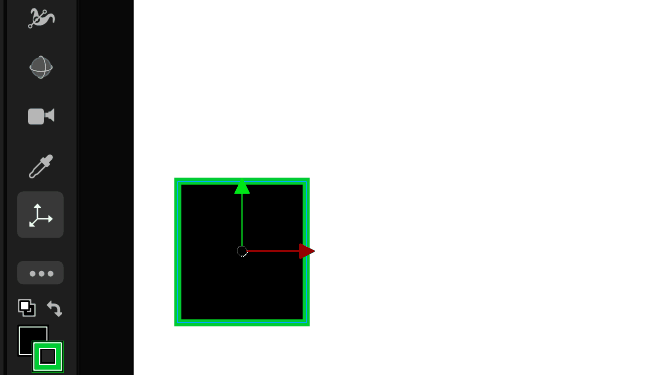
3D回転ツール
次に回転ツールです。3D空間の考え方は上記の3D移動と同じですね。z軸が奥行きです。これに対して、3D回転ツールでは各軸を中心に回転んさせることができます。
[3D回転ツールアイコン]

* 見つからない時はコチラの記事参照
使い方
使い方は↓の動画の通りです。基本的に特定箇所で掴んで、回転させて好きな角度で離す、、といった設定の仕方です。
1)X軸回転
X軸回転は縦の赤軸を掴んで、中心の周りをくるくる回せば角度が変えられます。動きを見ると、X軸=横軸に沿って回転しているのが分かります。
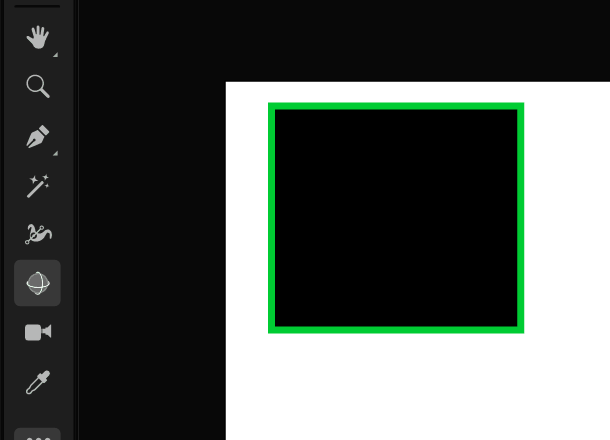
1)Y軸回転
Y軸回転は横の緑軸を掴んで、中心の周りをくるくる回せば角度が変えられます。動きを見ると、Y軸=縦軸に沿って回転しているのが分かります。
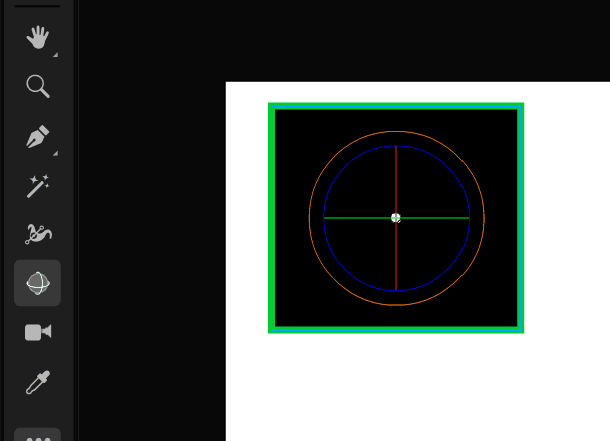
1)Z軸回転
Z軸回転は青色の円の適当な場所を掴んで、中心の周りをくるくる回せば角度が変えられます。動きを見ると、見方難しいですがZ軸=奥行き軸に沿って回転しているのが分かります。
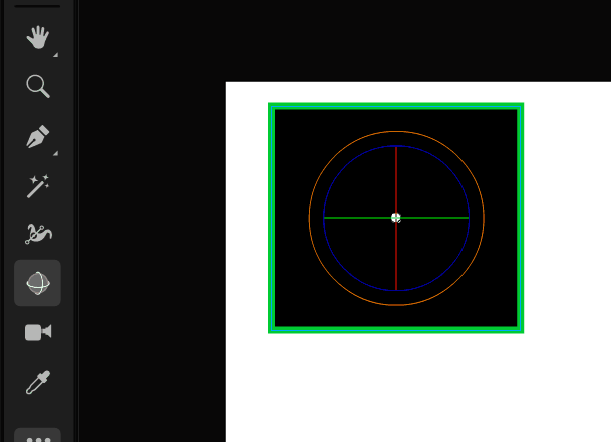
変形ツールを使ったほうが楽かも??
上記のように、3D移動ツールと3D回転ツールがありますが、やや使い方がややこしいです。特にz軸操作のときよく分からなくなったりします。
これに対して、↓動画にあるように、変形ウインドウには「3D中心点」「3D回転」という項目があります。上記の3D移動ツールと3D回転ツールで設定していたパラメタはまさにこの値なんですね!3つの角度と3つの座標。
つまり無理やりやりにくい形で移動したり回転したりしなくても、変形ウインドウで直接値を入れれば移動/回転できます。こっちのほうが便利ですね!
⇒「Adobe Animate 機能/ツール解説」カテゴリ記事一覧
その他関連カテゴリ
↓デジハリならAdobe Creative Cloudが45%OFFで契約可能です!